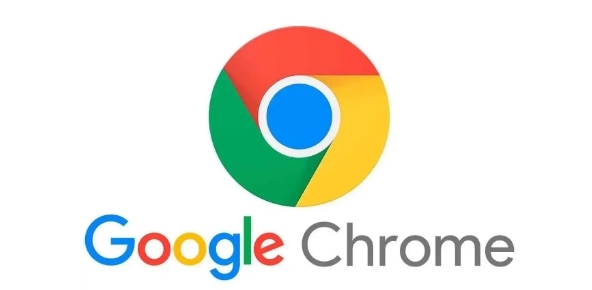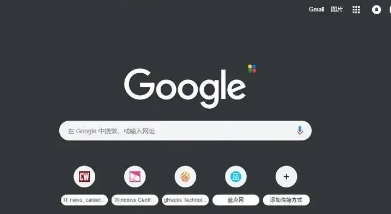如何通过Google浏览器减少视频加载延迟
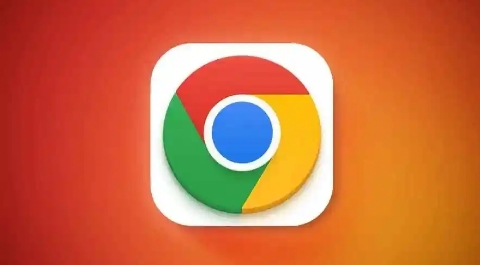
一、更新Google浏览器至最新版本
确保您的Google浏览器是最新版本,这是提高视频加载速度的基础。浏览器开发者会不断修复已知问题并优化性能,因此保持浏览器更新是提升用户体验的关键步骤。
* 操作步骤:打开Google浏览器,点击右上角的菜单按钮(三个竖点),选择“帮助” > “关于Google Chrome”。浏览器将自动检查更新并安装最新版本。
二、清除缓存和Cookies
随着时间的推移,浏览器缓存和Cookies可能会积累大量数据,这些数据有时会影响浏览器的性能,包括视频加载速度。定期清除缓存和Cookies可以有效提升浏览器的响应速度。
* 操作步骤:在Google浏览器中,点击右上角的菜单按钮,选择“更多工具” > “清除浏览数据”。在弹出的对话框中,选择要清除的内容(如浏览历史记录、缓存、Cookies等),然后点击“清除数据”。
三、禁用不必要的插件和扩展程序
虽然插件和扩展程序可以增强浏览器的功能,但过多的插件和扩展程序也会影响浏览器的性能。禁用或删除不需要的插件和扩展程序,可以显著提升浏览器的加载速度。
* 操作步骤:在Google浏览器中,点击右上角的菜单按钮,选择“更多工具” > “扩展程序”。在扩展程序页面中,找到不需要的插件或扩展程序,并点击其旁边的“禁用”或“删除”按钮。
四、优化网络设置
网络环境对视频加载速度有着直接的影响。确保您的网络连接稳定,并尝试以下方法来优化网络设置:
1. 使用有线连接:相比无线连接,有线连接通常更稳定,且传输速度更快。如果可能的话,尽量使用有线网络连接。
2. 关闭其他占用带宽的设备:确保在同一网络环境下没有其他设备正在占用大量带宽,如下载大文件、进行视频会议等。
3. 调整路由器设置:登录路由器管理界面,检查是否有针对视频流媒体的优化设置,如QoS(服务质量)功能。启用QoS可以为视频流媒体分配更高的优先级,从而减少加载延迟。
五、利用浏览器内置的视频加速功能
现代浏览器通常都支持HTML5视频播放,并提供了硬件加速功能。启用硬件加速可以让浏览器利用计算机的GPU来处理视频解码,从而减轻CPU的负担,提高视频播放的流畅度。
* 操作步骤:在Google浏览器中,点击右上角的菜单按钮,选择“设置” > “高级” > “系统”。确保“使用硬件加速模式(如果可用)”选项已勾选。
六、总结
通过以上六个步骤,您可以在Google浏览器中显著减少视频加载延迟,提升观看视频的体验。请记住,保持浏览器更新、清除缓存和Cookies、禁用不必要的插件和扩展程序、优化网络设置以及利用浏览器内置的视频加速功能是关键所在。希望这些技巧能对您有所帮助!